Rakenduse Synaptic Package Manager GUI kasutamine
Synaptic paketihaldur on apt-paketihalduri graafiline kasutajaliides. Sellel on käsurea analoogiga peaaegu kõigi funktsioonide pariteet, samas on see üsna lihtne kasutada ja arusaadav. See pakub ka arvukalt filtreid pakettide puhas kategoriseerimiseks.
Pakettide külmutamine on võimalik Synapticu paketihalduri abil. Selle installimiseks Ubuntu käivitage järgmine käsk:
$ sudo apt install synapticPaljud Ubuntu kasutajad eelistavad enne lukustamist paketi teatud versioonile üle viia. Vaatame kõigepealt alandamise protsessi. Paketti saab uuendada varasemale versioonile, kui Ubuntu serveris on sellest mitu järku. Mõni pakett ei saa kunagi konkreetse Ubuntu versiooni tugiperioodi jooksul värskendusi, mistõttu kõiki pakette ei saa alandada.
Alloleval joonisel on näidatud, kuidas Firefox varasemale versioonile üle viia, kasutades Synapticu paketihaldurit. Pärast rakenduse Synaptic launcher käivitamist otsige soovitud paketi nimi ja klõpsake sellel esiletõstmiseks. Klõpsake nupul „Pakett”> „Versiooni sundimine…”, et alustada alandamist. Nagu varem öeldud, ei toeta kõik paketid vanemale versioonile üleminekut, nii et nendel juhtudel võib valik „Sundida versiooni…” hallina.
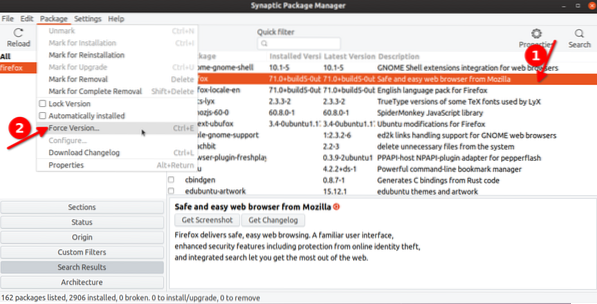
Järgmises aknas valige Firefoxi vanemaks versiooniks selle vanem versioon. Klõpsake tööriistaribal nuppu Rakenda, et alustada alandamist. Näete uut akna hüpikaknat, mis küsib teie kinnitust, järgige lihtsalt alandamise protsessi lõpetamiseks ekraanil kuvatavaid juhiseid.
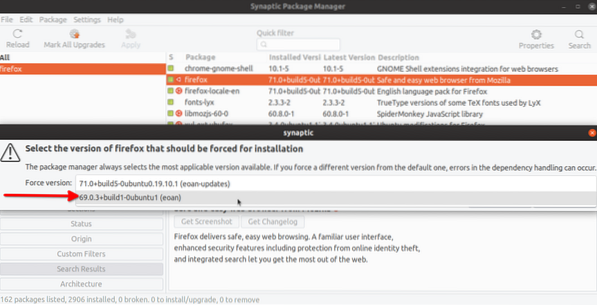
Nüüd peate paki reaalseks lukustamiseks järgima ülaltoodud sarnast protsessi. Klõpsake soovitud paketil ja minge seejärel rippmenüüsse „Pakett”. Selle värskendamise vältimiseks klõpsake nuppu „Lukusta versioon”. Erinevalt alandamisest võib iga pakendi lukustada.
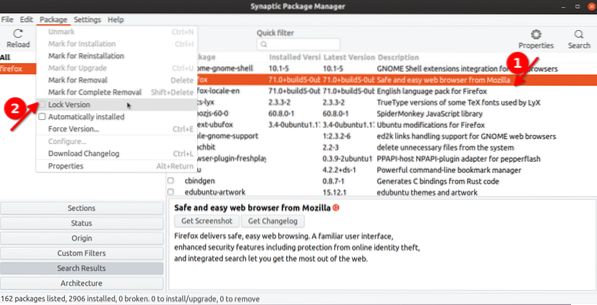
Lukustatud paki ees on märkeruut, millel on väike lukuikoon, mis näitab, et see on külmunud.
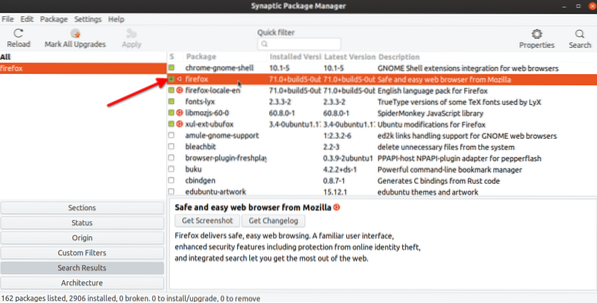
Kõigi oma süsteemi lukustatud pakettide nägemiseks klõpsake valikutel „Olek”> „Kinnitatud”.
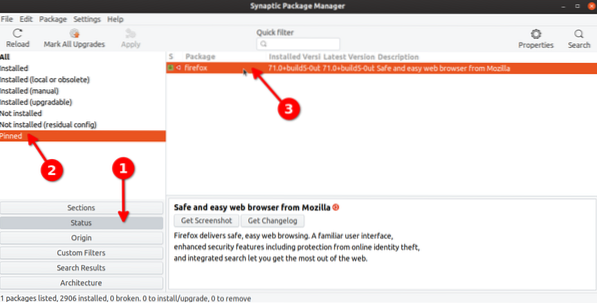
Sama protsessi saab järgida ka pakendi avamiseks. Peate lihtsalt uuesti klõpsama nupul „Lukusta versioon”.
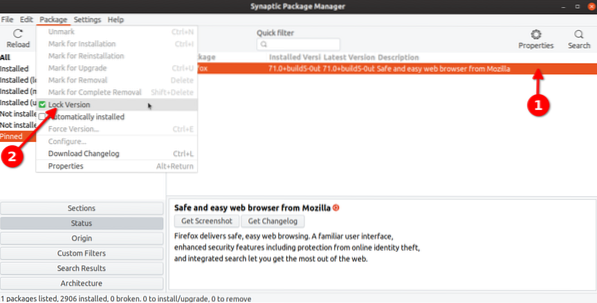
Apt Package Manageri kasutamine
Apt pakettihaldur on vaikimisi pakettihaldur, mis tarnitakse koos Ubuntuga. Kui kasutate Ubuntu, on tõenäoline, et olete seda juba mõne paketihalduse käsu käivitamiseks kasutanud.
Apt abil saate käivitada allpool nimetatud käsu, et näha kõiki lukustatud või hoitavaid pakette.
$ sudo apt-mark showholdKonkreetse paketi lukustamiseks käivitage käsk järgmises vormingus:
$ sudo apt-mark hold paketi nimiNii et Firefoxi paketi lukustamiseks oleks käsk järgmine:
$ sudo apt-mark hoidke FirefoxiKui käivitate uuesti ülalnimetatud käsu "showhold", kuvatakse Firefox terminalis lukustatud paketina.
Paketi lahtihoidmiseks käivitage käsk järgmises vormingus:
$ sudo apt-mark unhold package-nameÜlaltoodud käsu abil lukustatud Firefoxi paketi jaoks on sobiv käsk tühistada:
$ sudo apt-mark unhold FirefoxAptitude Package Manageri kasutamine
Aptitude -pakettihaldur on apt-il põhinev uuem paketihaldur. Seda on lihtne kasutada ja see pakub apt-i jaoks käepäraseid lisavõimalusi koos terminalipõhise esipaneeliga pakettide hõlpsaks haldamiseks.
Aptitude'i installimiseks Ubuntu peate käivitama alloleva käsu:
$ sudo apt install aptitudeSobivuspaketi halduril on aptiga sarnane käsumuster. Paketi hoidmise käsk on (asenda paketi nimi):
$ sudo aptitude hold paketi nimiPaki lahtihoidmise käsk on (asenda paketi nimi):
$ sudo aptitude unhold paketi nimiKõigi ootel pakettide kuvamiseks aptitude pakettihalduri abil käivitage käsk:
$ sudo sobivuse otsing '~ i' | grep "ih"Dpkg kasutamine
Dpkg on lihtne utiliit Debiani tarkvarapakettide installimise ja desinstallimise haldamiseks. Täpselt nagu apt paketihaldur, saab seda kasutada ka pakettide lukustamiseks mõne otsese käsklusega.
Paketi dpkg abil lukustamiseks käivitage käsk järgmises vormingus (asenda paketi nimi):
$ echo "paketi nime hoidmine" | sudo dpkg --set-selectionsPaketi avamiseks käivitage käsk (asenda paketi nimi):
$ echo "package-name install" | sudo dpkg - set-selectionsKõigi dpkg-ga lukustatud pakettide nägemiseks käivitage käsk:
$ dpkg --get-selections | haarake kinniKui soovite kontrollida, kas konkreetne pakett on lukustatud või mitte, käivitage käsk (asenda paketi nimi):
$ dpkg --get-selections | grep pakendi nimiJäreldus
Need on mõned meetodid, mida saate kasutada Ubuntu pakettide lukustamiseks. Kui te tõesti ei soovi konkreetset paketi versiooni, tuleks lukustamist ja vanemale versioonile üleminekut vältida, eriti selliste pakettide puhul, mis vajavad regulaarset turvavärskendust, näiteks veebibrauserid ja Linuxi kernel.
 Phenquestions
Phenquestions


